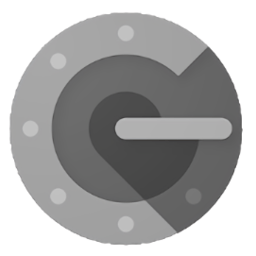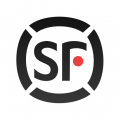mac系统设置桌面,打造个性化工作与休闲空间
时间:2025-01-20 来源:网络 人气:
亲爱的Mac用户们,你是否曾为桌面上的图标杂乱无章而烦恼?或者,你想要给桌面换上新的壁纸,让它焕发新的活力?别急,今天就来手把手教你如何玩转Mac系统设置桌面,让你的电脑桌面焕然一新!
一、桌面壁纸,个性定制

想要给桌面换上新的壁纸,其实超级简单。首先,点击屏幕左上角的苹果标志,选择“系统偏好设置”。在这里,找到“桌面与屏幕保护程序”选项,点击进入。
在“桌面”模块,你可以看到系统自带的桌面图片和单色图片。如果你想要使用自己的照片或壁纸,可以点击下方的“+”号,然后从你的照片库或文件夹中选择你喜欢的图片。选中图片后,点击右下角的“选取”按钮,它就会出现在你的桌面上了。
二、屏幕保护程序,视觉盛宴

除了桌面壁纸,你还可以设置屏幕保护程序,让你的电脑在闲置时也能变得有趣。在“桌面与屏幕保护程序”中,点击“屏幕保护程序”模块,你可以在“来源”中选择你喜欢的屏幕保护程序类型,比如自然风光、动态效果等。你甚至可以添加自己的照片或视频作为屏幕保护程序。
更酷的是,你还可以通过设置触发角来控制屏幕保护程序的启动。比如,你可以在屏幕的右上角设置屏幕保护程序,当你的鼠标指针快速移到这个角落时,屏幕保护程序就会启动。
三、触发角,一键切换

Mac系统有一个非常实用的功能——触发角。你可以通过设置触发角,让鼠标指针指向屏幕的某个角落时,自动执行特定的操作,比如显示桌面、打开应用程序窗口等。
要设置触发角,同样在“系统偏好设置”中找到“使命控制”,然后点击“触发角”。在这里,你可以看到屏幕的四个角落,选择一个角落,然后点击小三角形,选择“显示桌面”。这样,每次将鼠标指针移动到这个角落时,你的桌面就会立刻显示出来。
四、桌面布局,随心所欲
Mac系统的桌面布局设置也非常灵活。你可以在桌面空白处右键点击,选择“查看显示选项”。在这里,你可以调整图标的位置、大小和排序方式。如果你想要让图标随意摆放,可以选择“无”选项,这样图标就可以随意移动,甚至重叠。
五、自动切换壁纸,轻松省心
如果你不想手动更换壁纸,Mac系统还提供了自动切换壁纸的功能。在“桌面与屏幕保护程序”中,勾选“更改图片”选项,然后设置图片切换的时间间隔。这样,你的桌面壁纸就会自动按照设定的时间间隔进行切换。
:
通过以上这些设置,你的Mac桌面一定会焕然一新,变得更加个性化。快来试试这些技巧,让你的Mac电脑成为你的个性展示台吧!记得,每一次点击,都是你对电脑的一次热爱和呵护。
相关推荐
教程资讯
教程资讯排行